很多小伙伴在使用edge浏览器时可能会遇到打开浏览器之后屏幕一片空白的情况,这时我们该怎么进行设置才能解决该问题呢。其实很简单,接下来小编就来和大家分享一下edge浏览器打开后显示空白屏幕的解决方法。
edge浏览器打开显示空白屏幕解决方法
1、第一步,我们在桌面找到edge浏览器图标,然后右键单击该图标,接着在菜单列表中打开“属性”选项
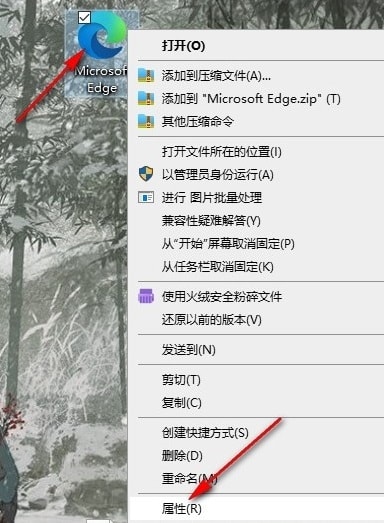
2、第二步,进入edge浏览器的属性页面之后,我们在页面上方点击打开“快捷方式”选项

3、第三步,进入快捷方式设置页面之后,我们在该页面中选中目标框中的内容,然后将其替换为“c:program files (x86)microsoftedgeapplicationmsedge.exe" -disable-gpu”,再点击“应用”和“确定”选项
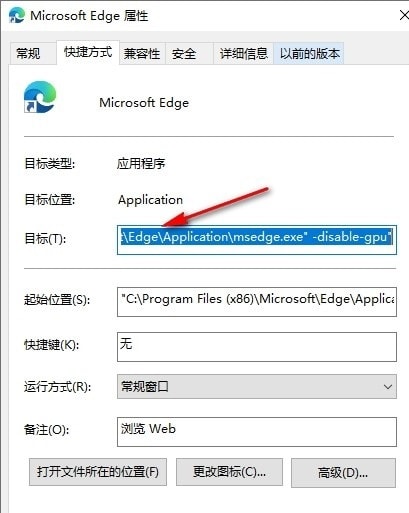
4、第四步,接着我们打开edge浏览器,然后在浏览器页面右上角打开“...”图标,再在菜单列表中打开设置选项

5、第五步,进入浏览器设置页面之后,我们在“系统和性能”设置页面中将“在可用时使用图形加速”的开关按钮点击关闭,最后重启edge浏览器即可
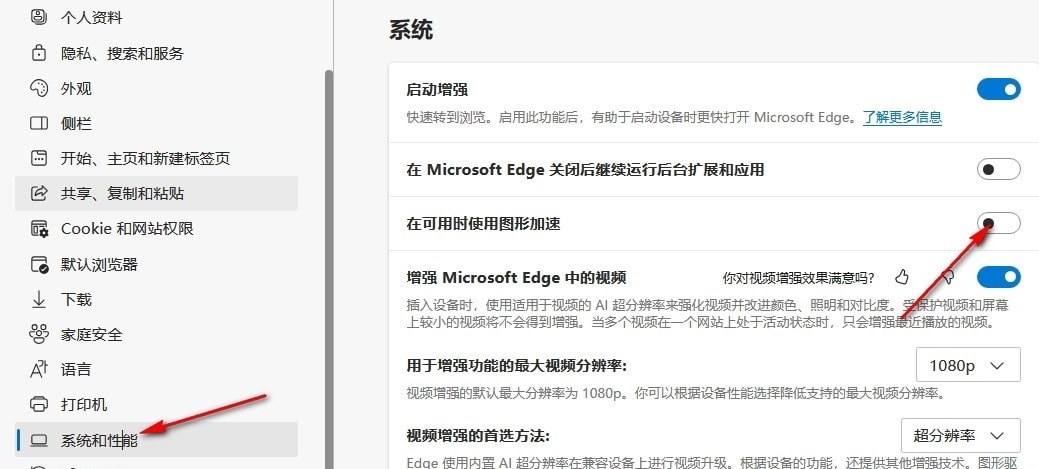
以上就是小编整理总结出的关于edge浏览器打开后显示空白屏幕的解决方法,感兴趣的小伙伴快去试试吧。

发表评论